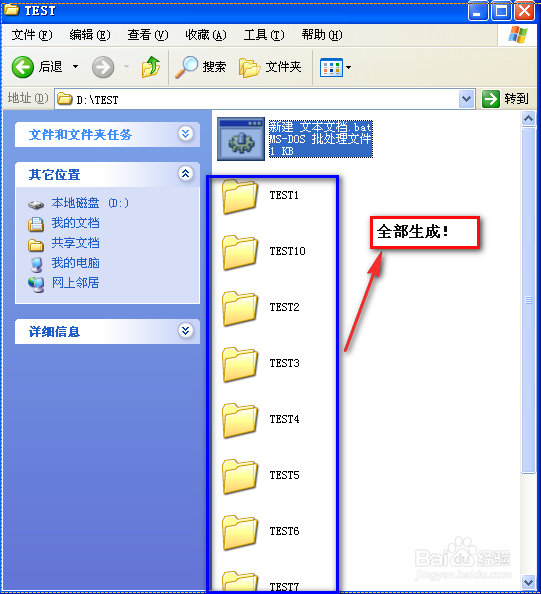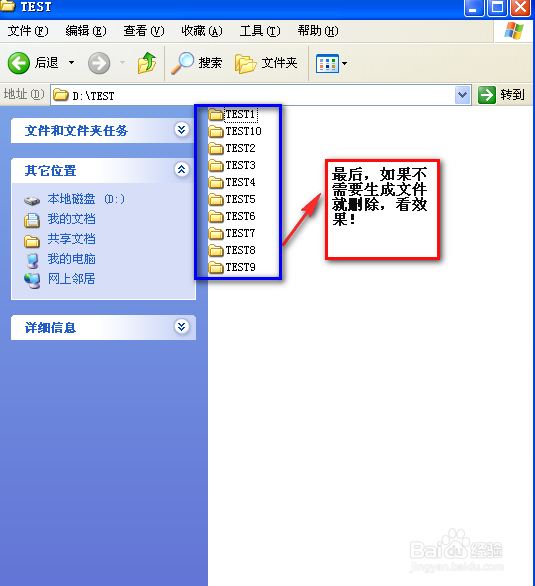如何批量建立文件夹
1、 我们A列是我们计划要建立的文件夹名称,有10个,不是很多,手工处理也不是非常麻烦,但是要是有100个呢?所以我们见简单模拟一下,大家根据实际情况选用! 我们在B2单元格输入以下公式:="MD "&A2,值得大家注意的是D后面还有一个空格,而且MD是本文,需要英文引号引用起来;

2、 第二步,我们通过填充柄,来下拉填充好公式,那么自然依次变成了 MD TEST1、MD TEST2、MD TEST4……,一致到最底部MD TEST10
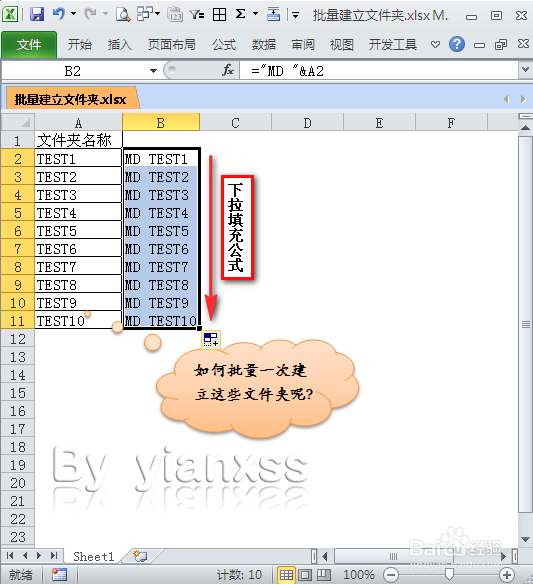
3、 我们复制B列的数据区域已备下面使用
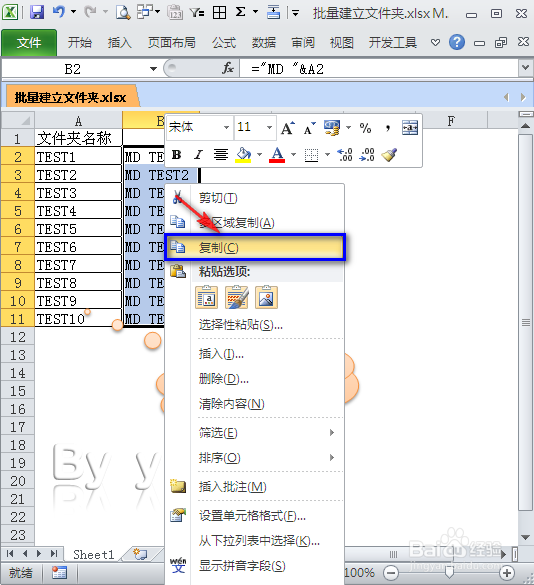
4、 在电脑中先找到,我们新建文件夹要存放的位置,这里我选择存放在D盘的TEST文件夹下,大家根据实际情况选择,然后新建一个文本文件(右击-新建-文本文档)
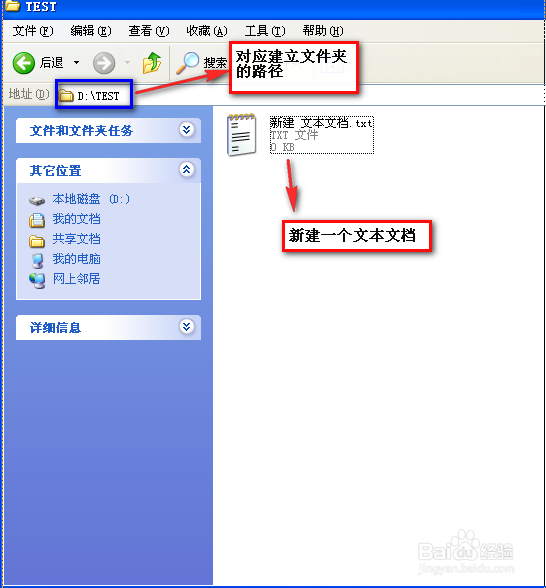
5、 双击打开我们新建的文本文档,粘贴刚刚复制的代码进去
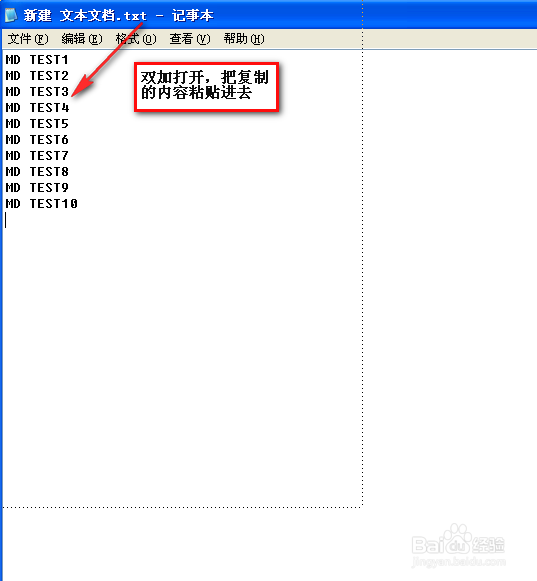
6、从文件中选择保存,或者CTRL+S 保存,并关闭文本文档!
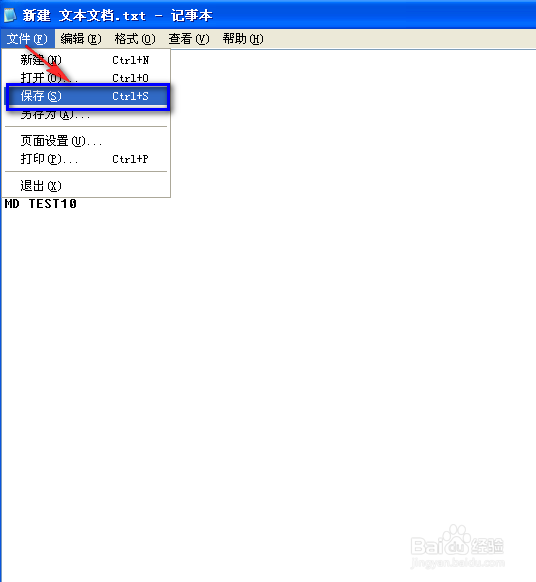
7、 下面接下来,我们要重命名这个保存的文本文档,右击选择重命名或者点击图标按F2快捷键,这里我们修改后缀名为bat(前面的新建 文本文档,大家可以根据要求喜好随意修改),回车确定!
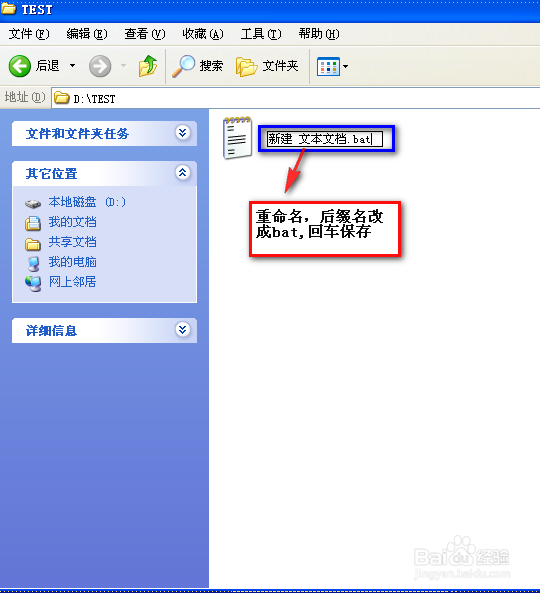
8、 右击选择打开或者双击打开,就会看到一闪而过的执行过程,这个不用管,其实是windows批处理语句的执行过程;
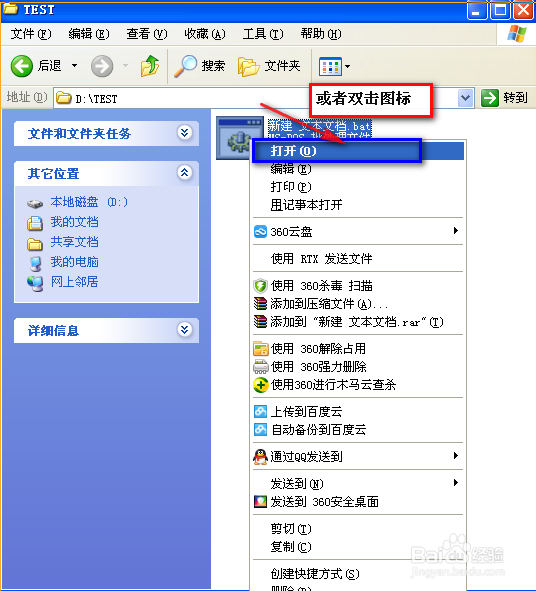
9、 最后,我们来看一下执行结果,完美实现了!可以把执行代码的文件删除,你学会了吗?